Objekt SPREADscape v Cinema 4D ponuja številne možnosti za generiranje kompleksnih pokrajin. V primerjavi s standardnimi objekti pokrajine predstavlja bolj celovito rešitev, ki ti omogoča več nadzora nad obliko in videzom tvoje pokrajine. Ta navodila ti bodo pomagala razumeti osnove objekta SPREADscape in ti pokazala, kako lahko z njim ustvariš učinkovite pokrajine.
Najpomembnejša spoznanja
- Objekt SPREADscape je napreden generator pokrajine.
- Imate možnost nastaviti segmente za natančnost podrobnosti.
- Lahko uporabite različne ravni podrobnosti za ustvarjanje kompleksnih površin.
- Orodje Spline vam omogoča natančno integracijo cest in stez.
- Ravnanje z materiali naredi pokrajino bolj živo in realistična.
Navodila korak za korakom
Korak 1: Ustvarite objekt SPREADscape
Odprite Cinema 4D in dodajte objekt SPREADscape. Ta objekt deluje kot osnova za vašo celotno pokrajino. V standardnem stanju boste videli preprosto, ravno tereno.
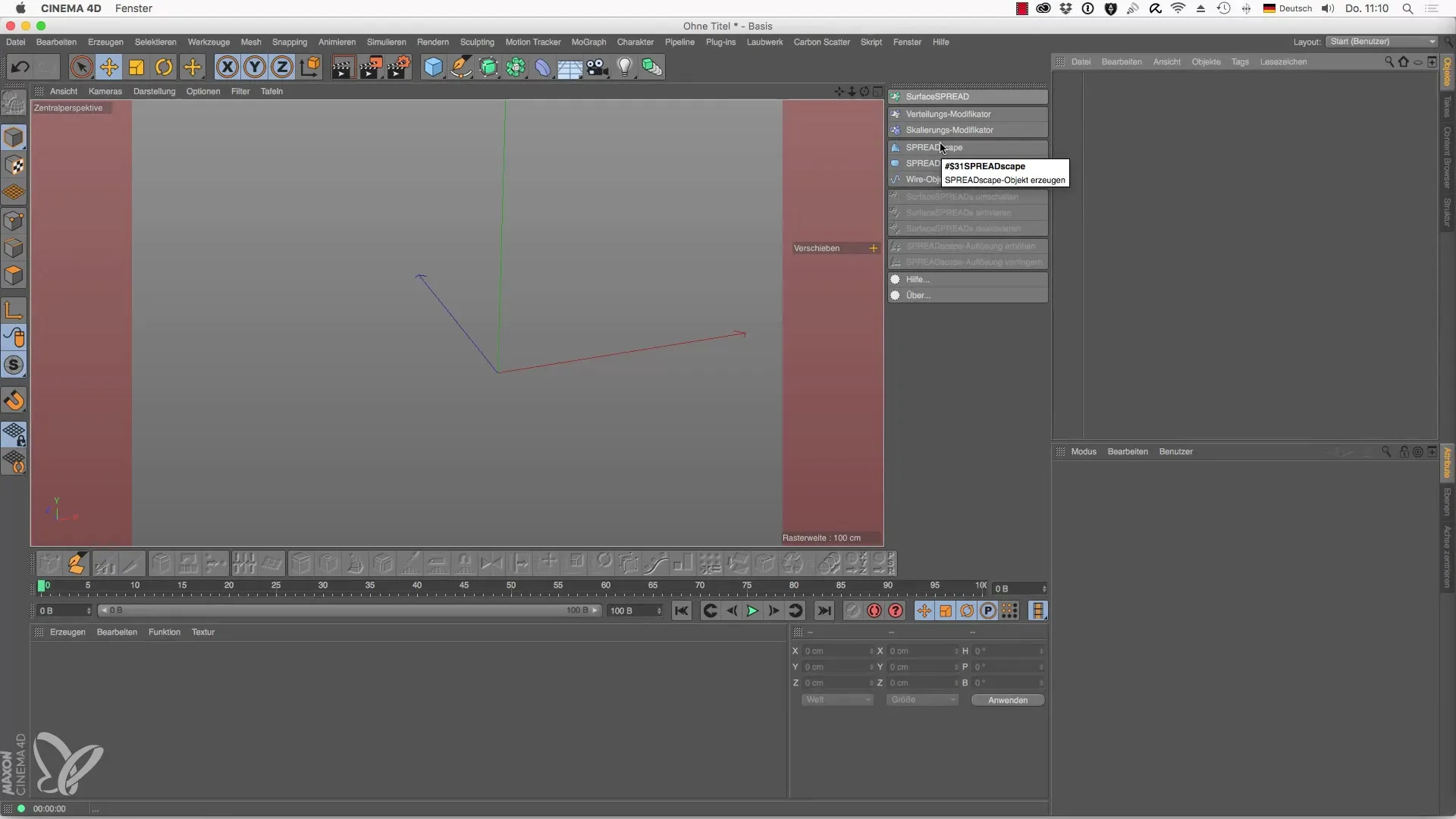
Korak 2: Splošne nastavitve - prilagodite dimenzije in segmente
Nastavitvene možnosti objekta SPREADscape najdete pod zavihek "Splošno". Tukaj lahko prilagodite širino, višino in globino vaše pokrajine. Ne pozabite tudi spremeniti segmentov. Višje vrednosti vodijo do podrobnejših izhodov.
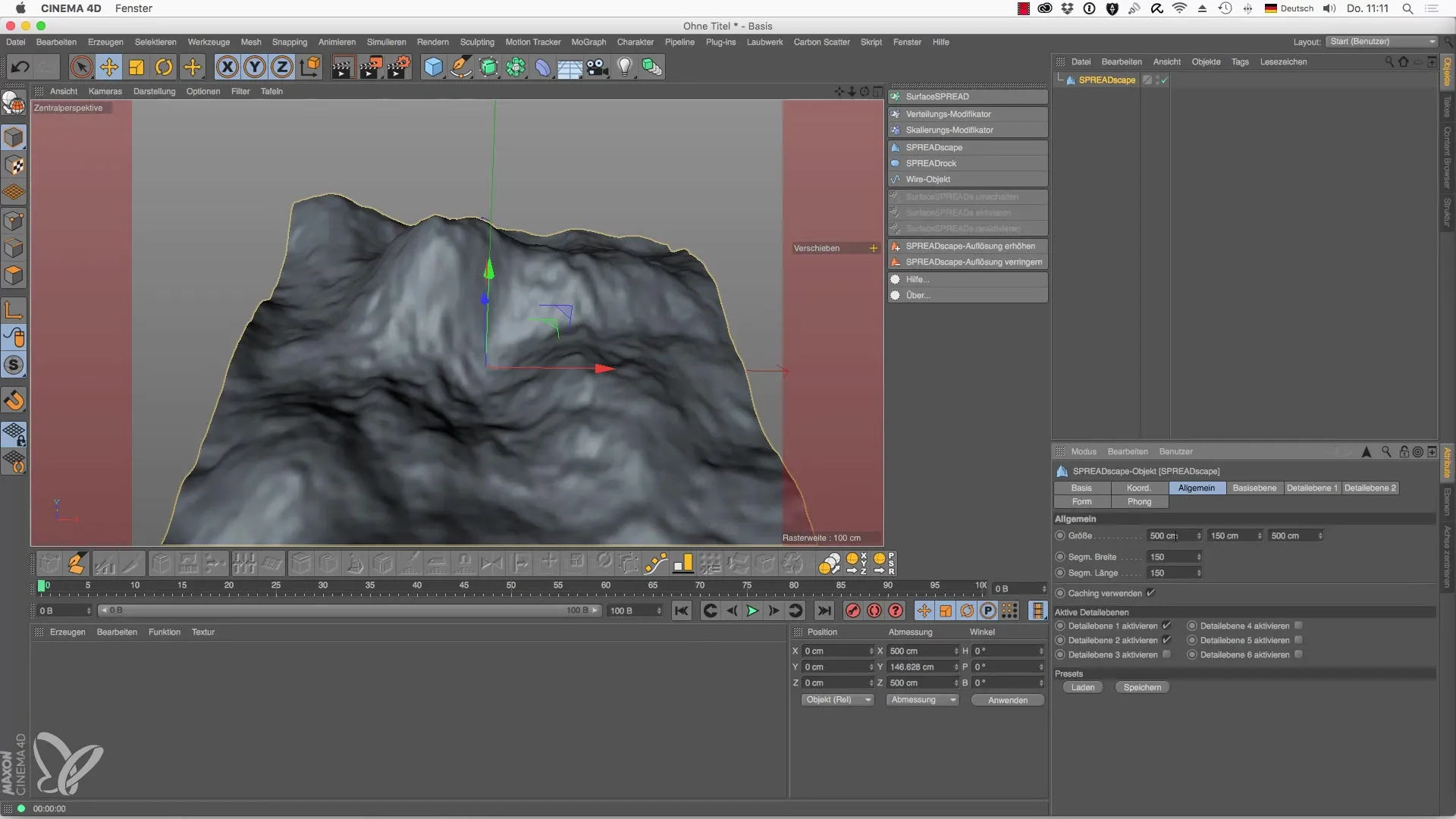
Korak 3: Aktiviranje in prilagajanje ravni podrobnosti
Na voljo imate šest ravni podrobnosti. Privzeto sta aktivirani dve. Aktivirajte raven podrobnosti 1 in eksperimentirajte z različnimi turbulencami. Lahko zmanjšate vrednosti višine, da postane tereno zanimivejše.
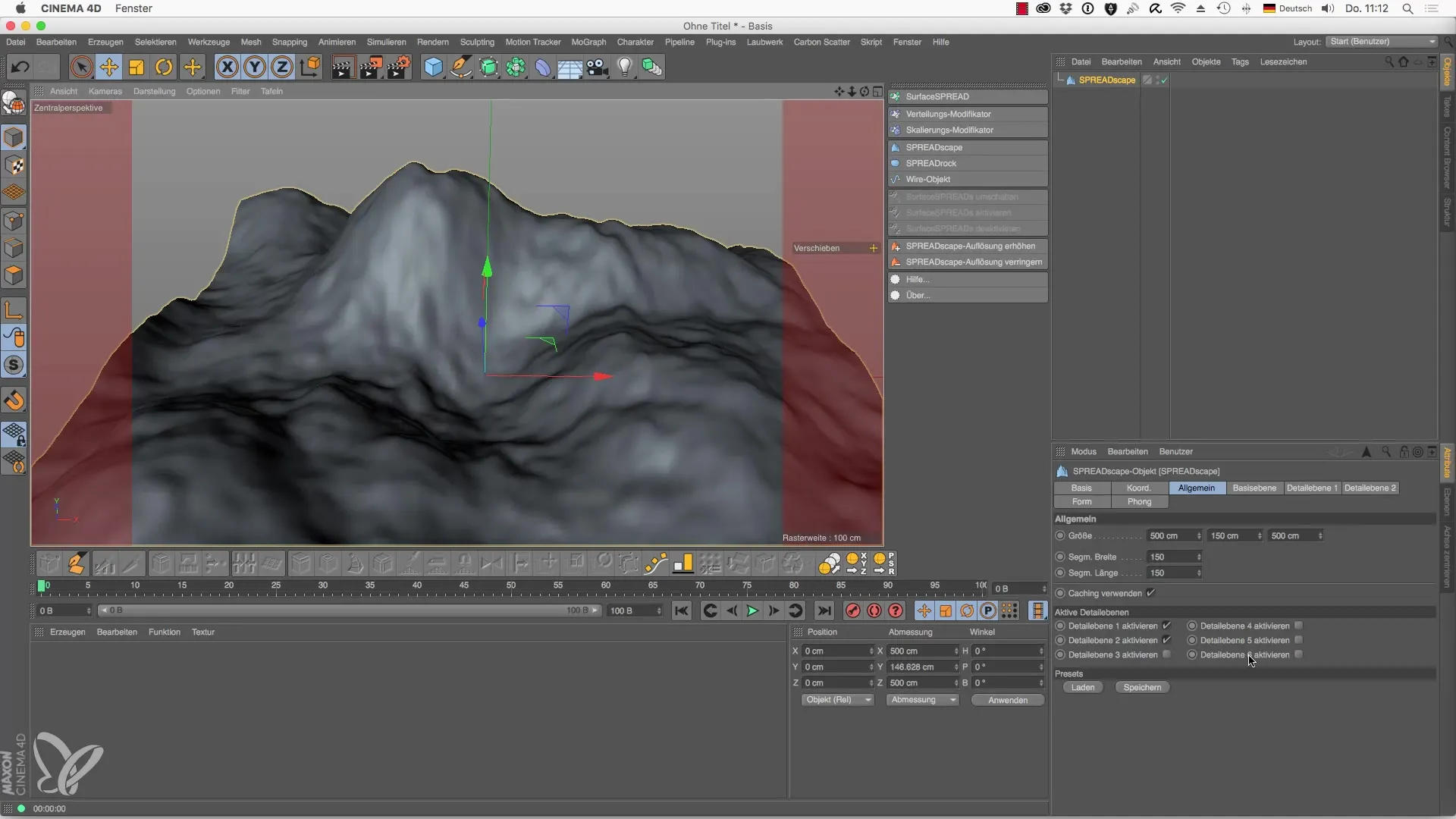
Korak 4: Nadzorovanje ravni podrobnosti
Vsaka raven podrobnosti vam omogoča dosego različnih učinkov. Na primer, lahko s pomočjo načina prelivanja spremenite način prikaza in s tem dosežete različne vizualne učinke. Lahko dostopate do prednastavitev, da takoj dosežete zanimive rezultate.
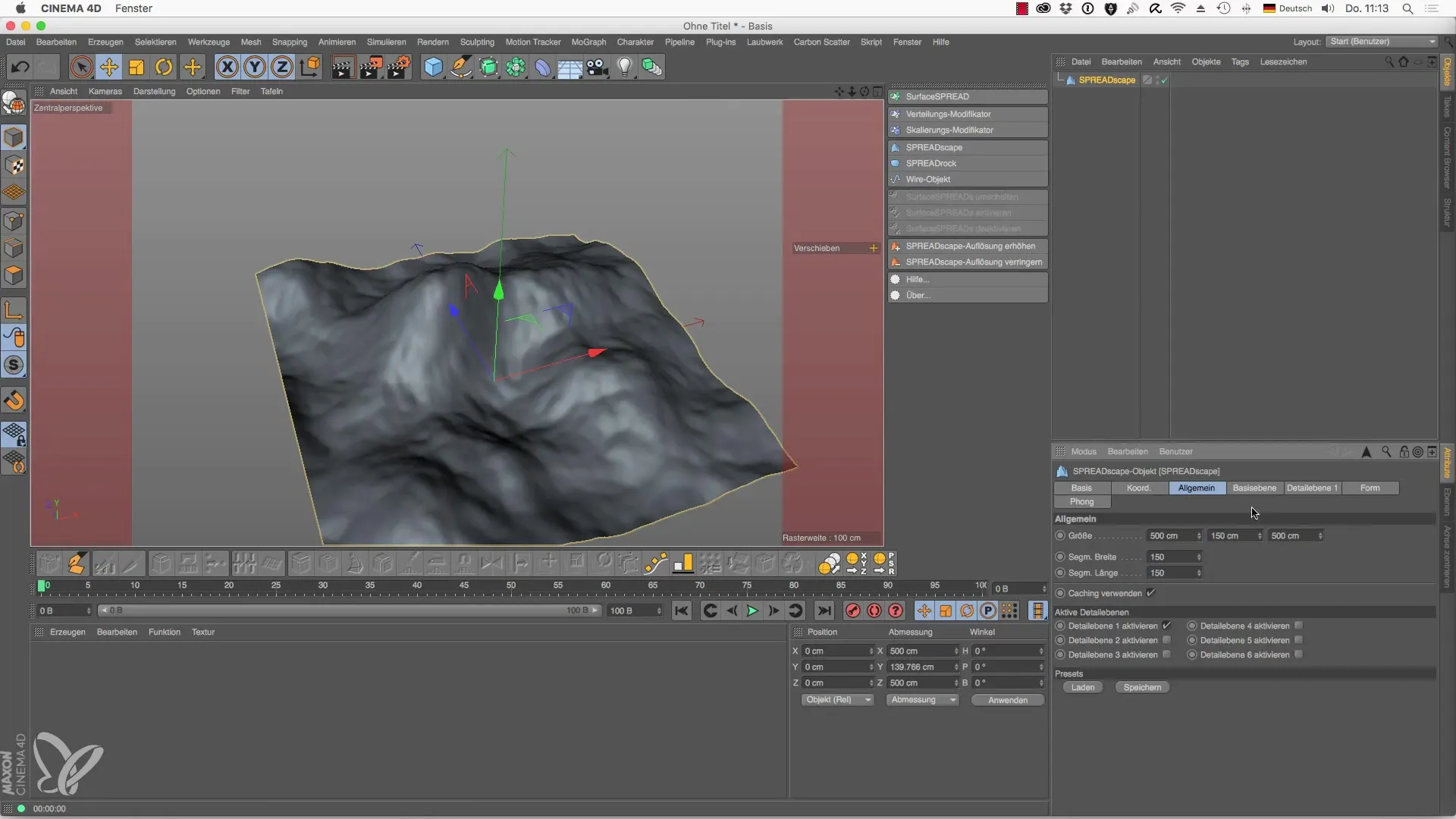
Korak 5: Dodajanje spline objektov v pokrajino
Za integracijo konkretnih oblik v vaše tereno lahko uporabite spline objekte. Preklopite na pogled od zgoraj in dodajte nov spline. Nastavite ta spline tako, da predstavlja želeno obliko vaše ceste in vpliva na višinski profil pokrajine.
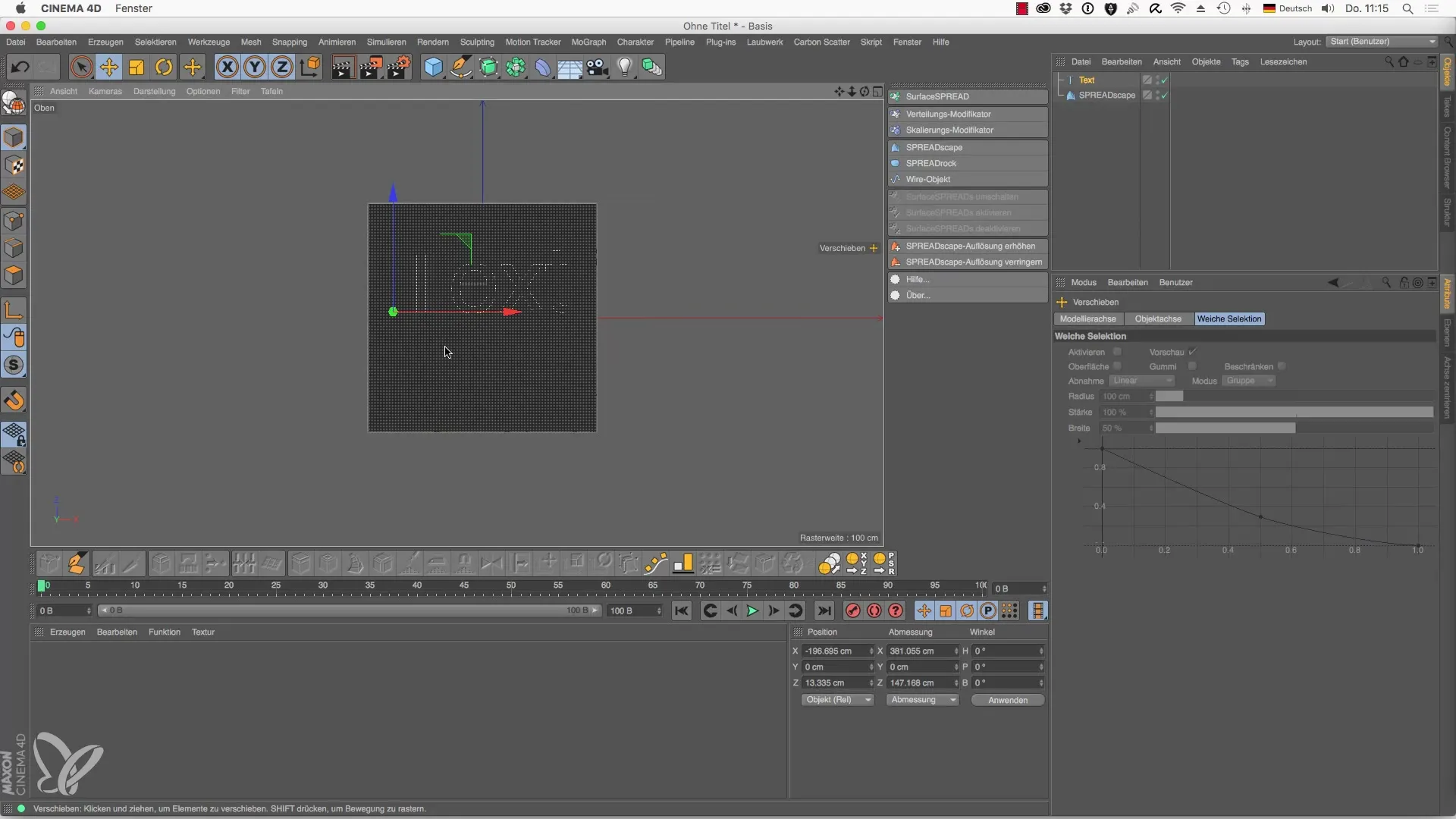
Korak 6: Ustvarjanje profilov cest
Z orodjem Pravokotnik lahko določite obliko vaše ceste. Pretvorite to pravokotnik v spline objekt. Preko načina točke boste lahko določili odprtino v vaši cesti.
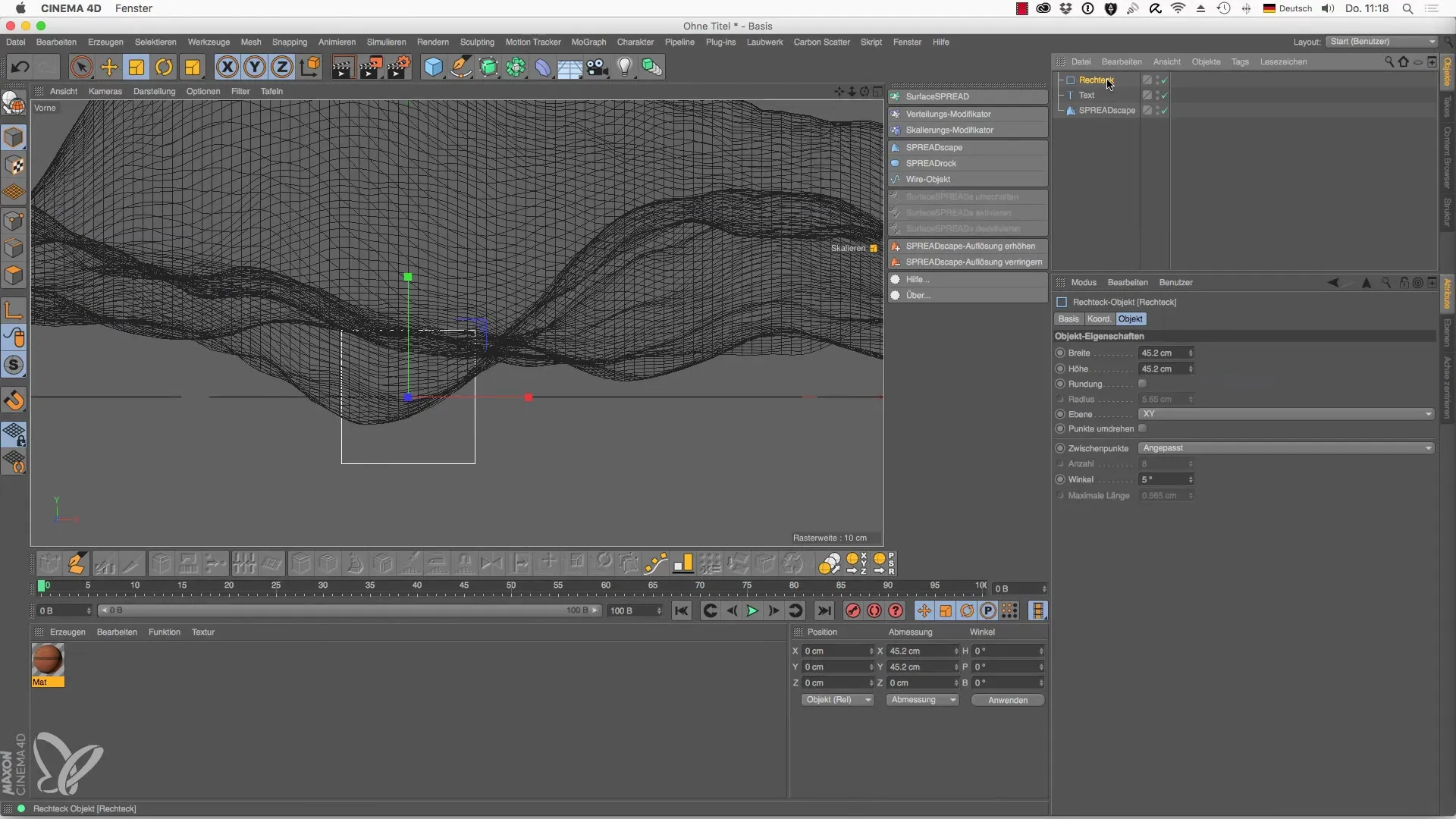
Korak 7: Prilagoditev višinskega profila
Za ustvarjanje realistične višinske lege vaše ceste uporabite orodje za višinske profile. Poskrbite, da bo cesta dobro integrirana v terenu.
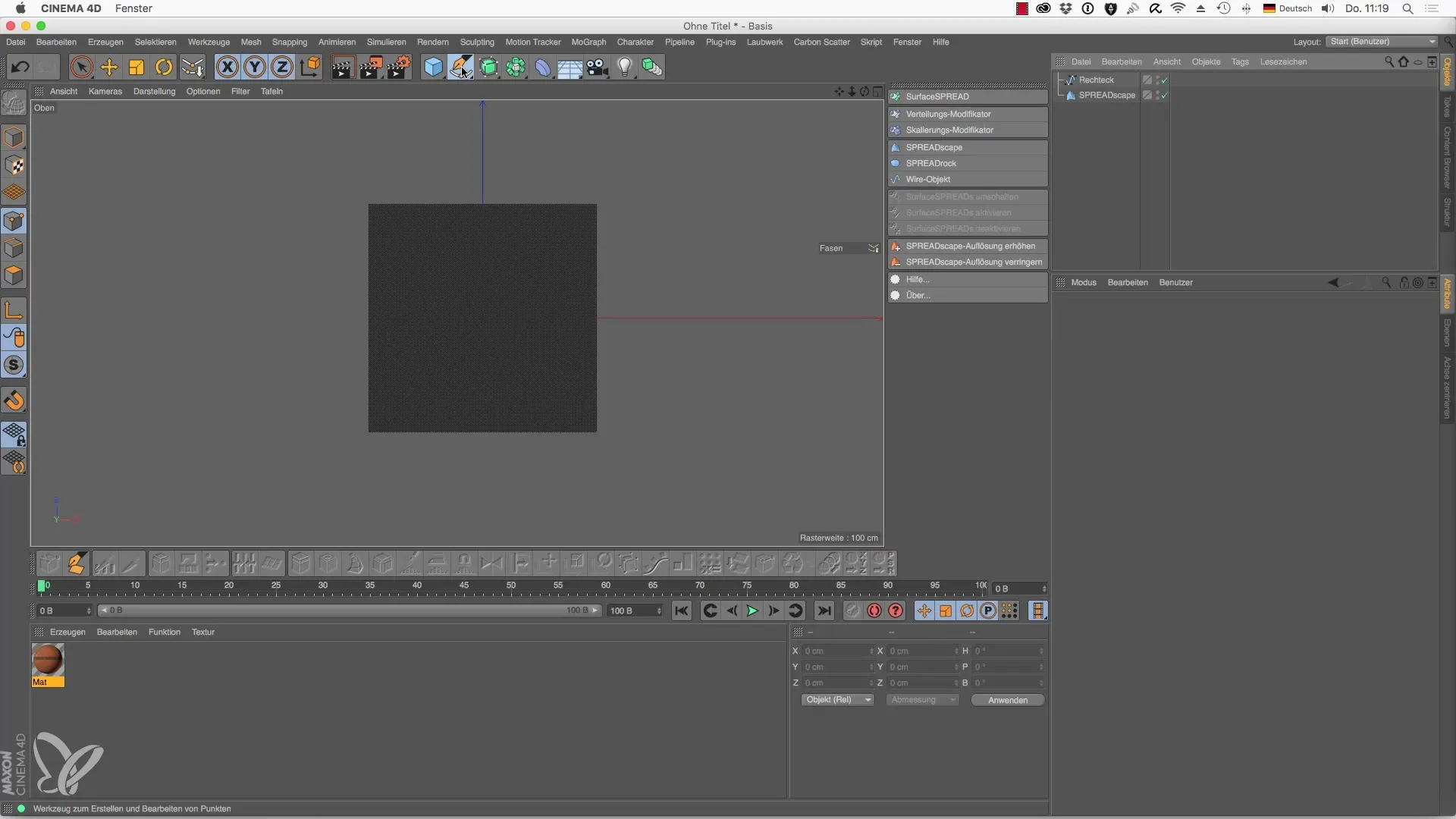
Korak 8: Dodajanje vegetacije
Za oživitev vaše pokrajine lahko izberete drevesa iz kompleta Listnate vegetacije. Poskrbite, da bodo drevesa sorazmerna velikosti pokrajine in prilagodite merilo.
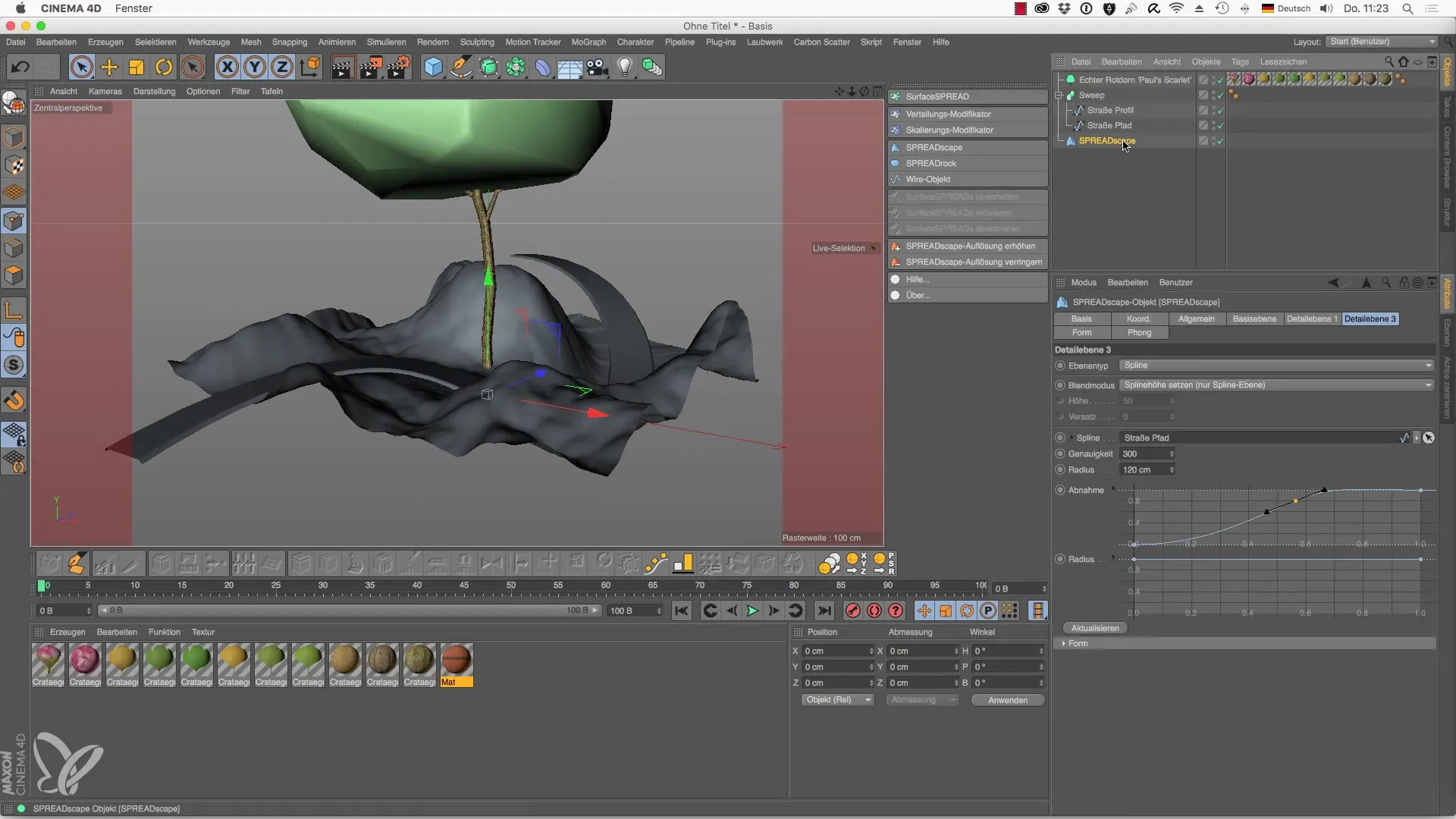
Korak 9: Modifikatorji za distribucijo dreves
Da se prepričate, da rastline in drevesa ne rastejo na cesti, uporabite modifikator "Filtriranje po modifikatorju". Dodelite distribuciji dreves že ustvarjeni spline.
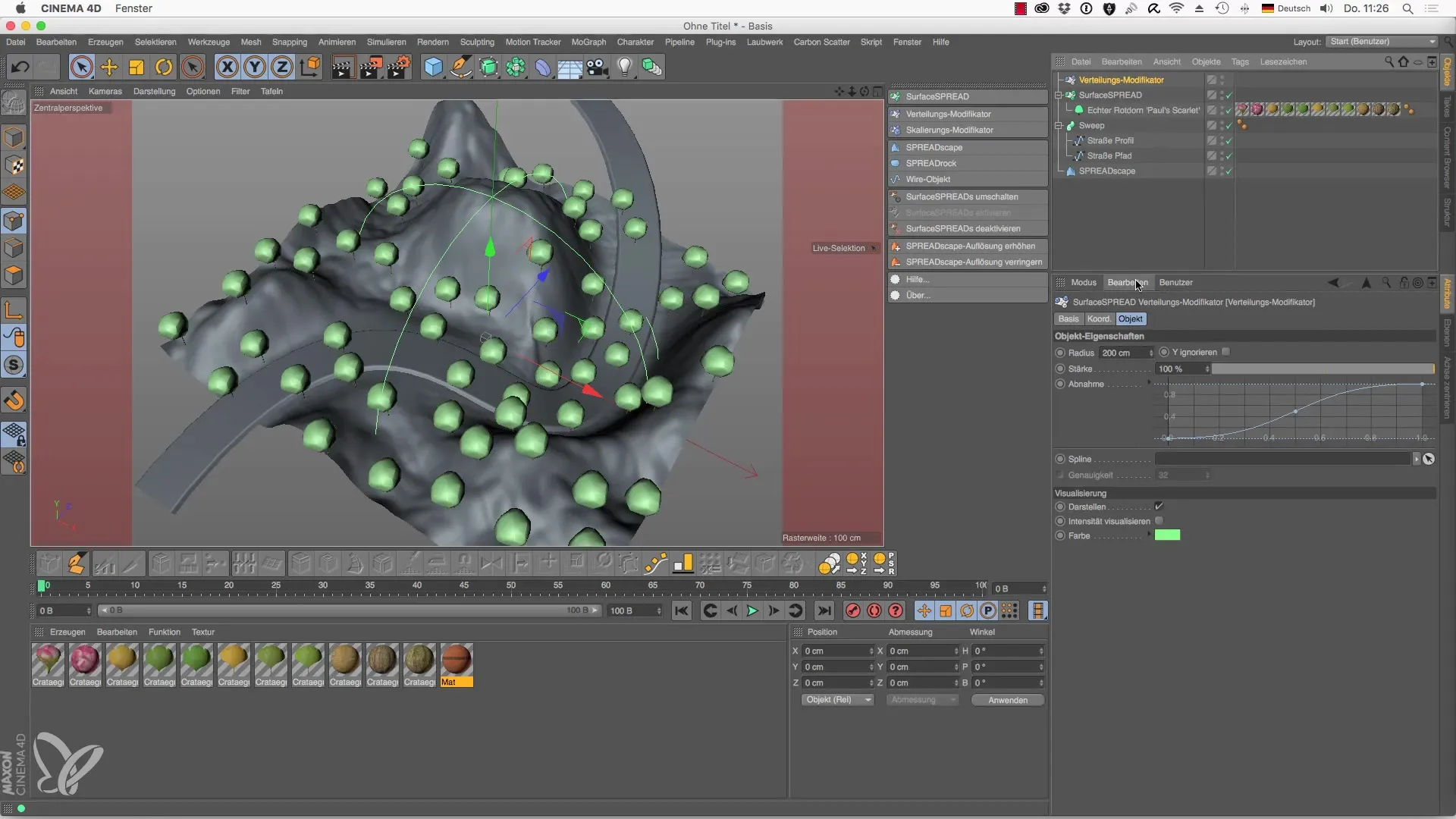
Korak 10: Shrani in uporabi pokrajino
Ko je vaša pokrajina oblikovana po vaših predstavah, shranite vašo prednastavitev. Tako lahko kasneje dostopate do te specifične pokrajine in jo uporabite v novih projektih.
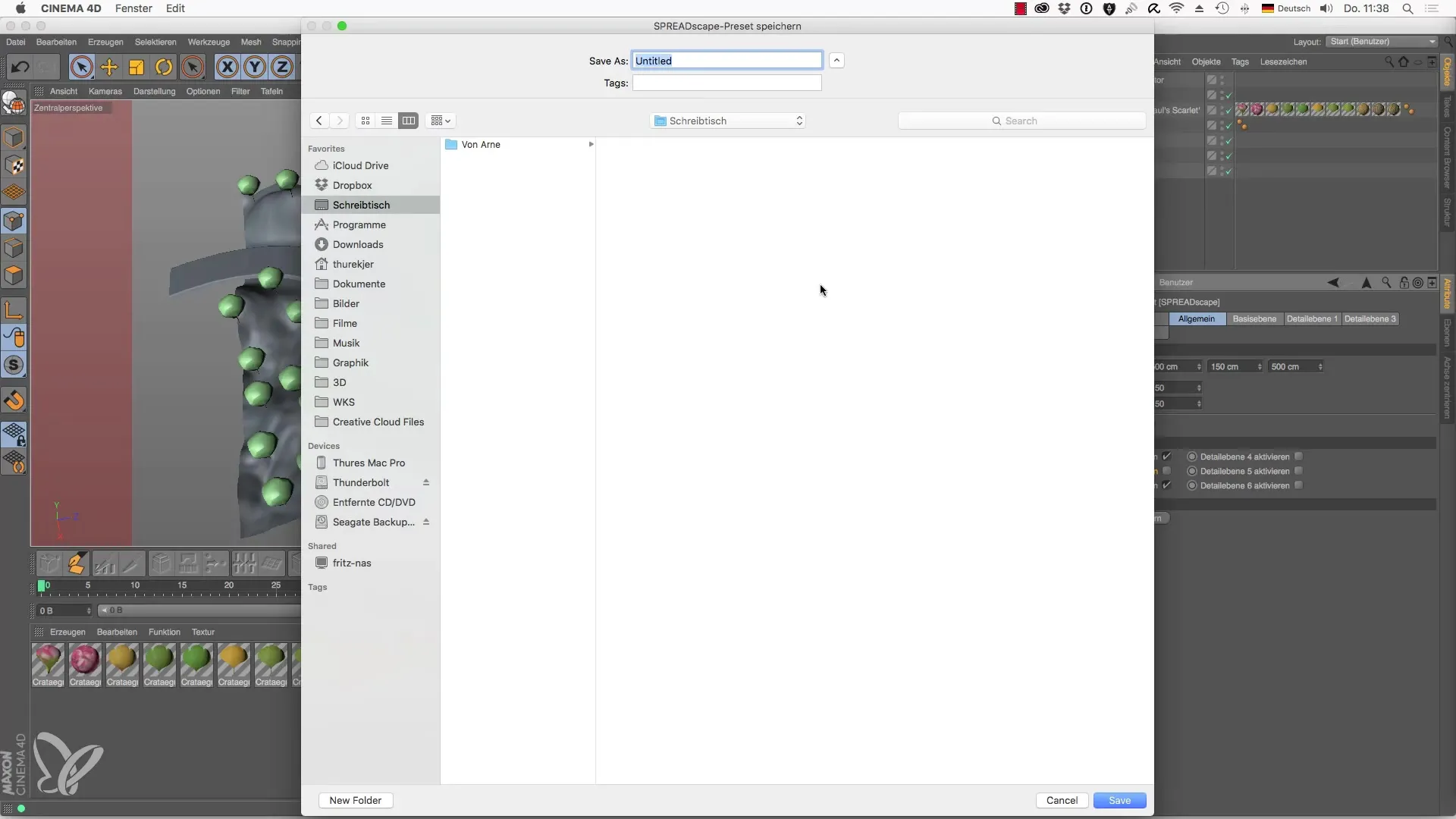
Povzetek - Objekt SPREADscape za Cinema 4D: Ustvarite osupljive pokrajine
Objekt SPREADscape v Cinema 4D ponuja vse, da ustvarite osupljive in podrobne pokrajine. Z ravnmi podrobnosti, pametno uporabo spline in prilagoditvijo profilov cest lahko popolnoma uresničite svoje kreativne ideje. Uporabite predstavljenih korakov, da hitro dosežete odlične rezultate.
Pogosto zastavljena vprašanja
Kako lahko povečam kakovost svoje pokrajine?Povečajte število segmentov v objektu SPREADscape.
Ali lahko uporabim različne materiale na pokrajini?Da, lahko uporabite materiale na posameznih ravneh podrobnosti, da ustvarite različne površine.
Kako dodam drevesa ali druge objekte v svojo pokrajino?Uporabite komplet Listnate vegetacije in modificirajte distribucijo dreves z nastavitvami filtrov in modifikatorjev.


